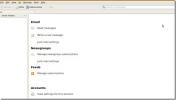Slik legger du til og fjerner egendefinerte programvarekilder på OpenSUSE Linux
OpenSUSE Linux har mange måter brukerne kan installer programvare fra uoffisielle, tilpassede programvarekilder. Som et resultat, klarer den å tilby et av de største utvalgene av Linux-programvare i open source-samfunnet. Likevel, på grunn av at det er et mindre populært Linux-operativsystem (sammenlignet med Ubuntu, Fedora, Debian og andre) mange nye brukere i OpenSUSE-verdenen er ikke sikre på hvordan de kan legge til disse tilpassede programvarekildene på OpenSUSE Linux.
I denne guiden skal vi grave dypt inn i OpenSUSE og forklare hvordan du kan legge til tilpassede, tredjeparts programvarekilder til systemet. Vi viser deg hvordan du gjør det fjerne disse tilpassede programvarekildene, noe som kan være spesielt nyttig, fordi det å fjerne dem kan være omtrent så forvirrende som å legge dem til.
Legge til tilpassede programvarekilder - YaST
OpenSUSE Linux-distribusjoner leveres med YaST, en komplett GUI-verktøykasse som lar brukerne gjøre alt fra å finne ut maskinvarespesifikasjoner for å spinne opp forskjellige serverprogrammer, legge til programvarelager, og mye mer. Det er veldig brukervennlig, og hvis du er ny på operativsystemet, vil SUSE-utviklerne foretrekker at du bruker YaST for å oppnå det meste av systemtilpasning med det.
For å starte, finn URLen til tredjeparts programvarelageret du ser etter å legge til OpenSUSE. Merk deretter den med musen og kopier den til utklippstavlen. Derfra åpner du applikasjonsmenyen, søker etter “YaST” og åpner den.
Når YaST-verktøyet starter opp, oppgir du passordet. Så snart du gjør det, har du tilgang til YaST Control Center, som viser frem mange forskjellige innstillingskategorier.
Se gjennom YaST Kontrollsenter og klikk på “Programvare.” Når du har valgt “Programvare” -kategori, finn “Programvarekilder” og klikk på den for å starte OpenSUSEs programvarerepresentasjon styringsverktøy.

I YaST Software Repositories-verktøyet ser du en massiv liste over alle programvarekilder som for øyeblikket er på OpenSUSE Linux-systemet. Hvis du vil legge til en ny, tredjeparts programvarekilde til denne listen, ser du til bunnen av vinduet og klikker på "Legg til" -knappen.
Etter å ha klikket på "Legg til", vises en ny side med flere alternativer. Velg den “Spesifiser URL”, og klikk deretter “Neste” for å gå videre til neste side.
På siden som følger alternativene ett, ser du to tekstbokser. Finn boksen under Repository Name ”og skriv ut navnet på tredjeparts programvarelageret. Høyreklikk deretter på “URL” -boksen og lim inn programvarens repo-URL fra utklippstavlen.

Når begge boksene er fylt ut i YaST, velg “Neste” -knappen på siden. Tillat OpenSUSE å laste ned alt nødvendig for å konfigurere det nye tilpassede programvarelageret.
Fjerne tilpassede programvarekilder - YaST
Å fjerne en programvarekilde på OpenSUSE gjøres også i YaST i programvarehåndteringsappen. For å fjerne et depot, start YaST, skriv inn passordet ditt, klikk på “Programvarehåndtering” og deretter “Programvarekilder” som du gjorde før. Deretter kan du skanne gjennom listen og klikke på repoen du prøver å fjerne. Velg deretter "Slett" -knappen.
Advarsel: Ikke slett offisielle OpenSUSE-programvarelager fra systemet, bare tredjeparter. Hvis du fjerner offisielle programvarekilder, kan systemet bli ødelagt og bli ubrukelig etter oppdateringer.
Når du velger alternativet "Slett" i YaST, vil det spørre deg om du vil fjerne programvarekilden. Velg "Ja" for å bekrefte, og programvarelageret skal være borte.

Legge til tilpassede programvarekilder - Terminal
Hvis du ikke er tilhenger av GUI-er og foretrekker terminalen, vil du gjerne vite at det er like enkelt å legge til tilpassede programvarekilder på OpenSUSE på denne måten som det er med YAST. Slik fungerer det.
Start et terminalvindu ved å trykke på Ctrl + Alt + T eller Ctrl + Shift + T på tastaturet. Deretter markerer du programvarelageret du prøver å legge til systemet ditt, og kopierer det til utklippstavlen.
Etter å ha lagret programvarelageret på utklippstavlen, går du tilbake til terminalen og skriver ut følgende kommando.
Merk: du kan lime inn programvaren repo URL i terminalen med Ctrl + Shift + V.
sudo zypper addrepo -f http://url-of-software-repository/ name-of-repository
Trykk enter for å legge til det nye programvarelageret til OpenSUSE. Oppdater deretter programvarekildene for å fullføre installasjonsprosessen.
sudo zypper oppdatering
Fjerne tilpassede programvarekilder - Terminal
Vil du kvitte deg med en tredjeparts programvarekilde på OpenSUSE gjennom terminalen? Slik gjør du det.
Først, kjør repos kommando for å vise alle programvarelager som for øyeblikket er satt opp på systemet.

zypper repos -d
Se gjennom utgangen til repos kommandoen, og kopier URL-adressen til repoen du ønsker å fjerne og bruke removerepo kommandoen for å bli kvitt den.
sudo zypper removerepo http://url-of-software-repository/
Søke
Siste Innlegg
Slik installerer du Thunderbird 3 i Ubuntu Jaunty (9.04)
Den siste versjonen av Mozilla Thunderbird er ute i markedet, la os...
Comic Seer: Lett tilgang til omfattende tegneseriesamlinger
Når du arbeider med enorme samlinger av dine favoritt tegneserier, ...
Kanel: Gnome Shell Fork med interaktive og konfigurerbare alternativer
Det ser ut til at Gnome-skallgaffler oppdateres ganske regelmessig,...